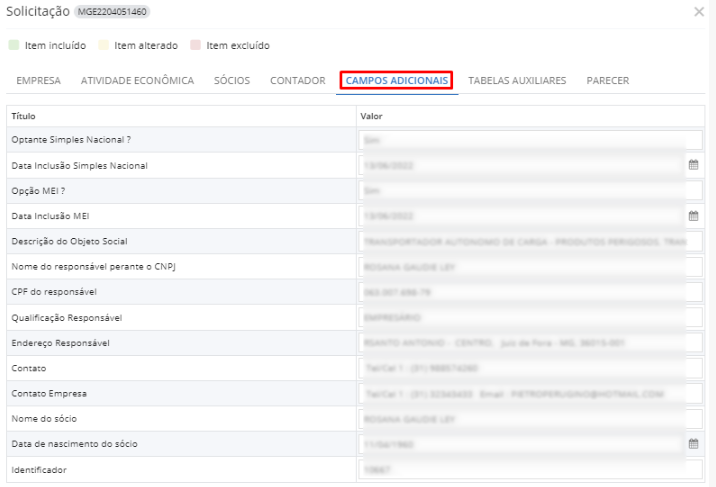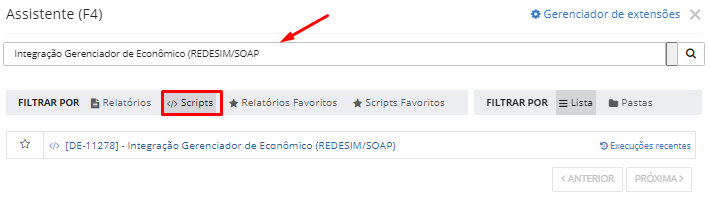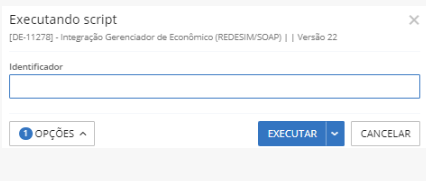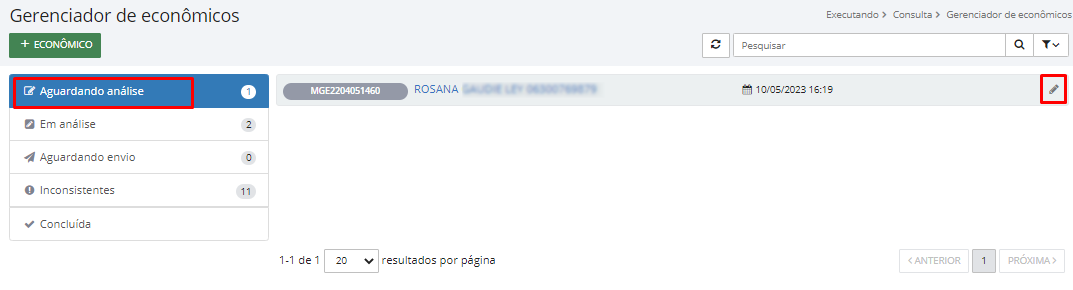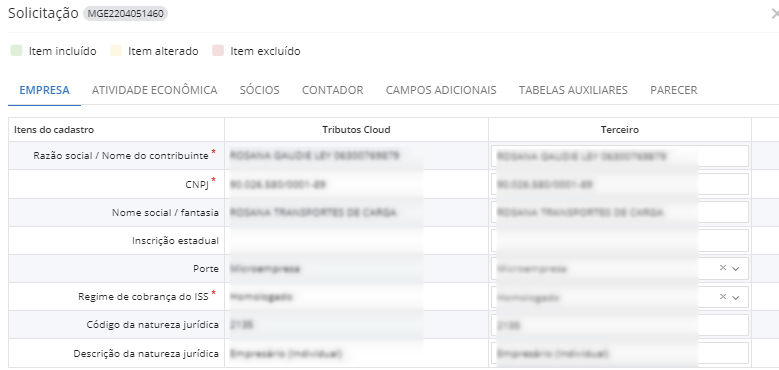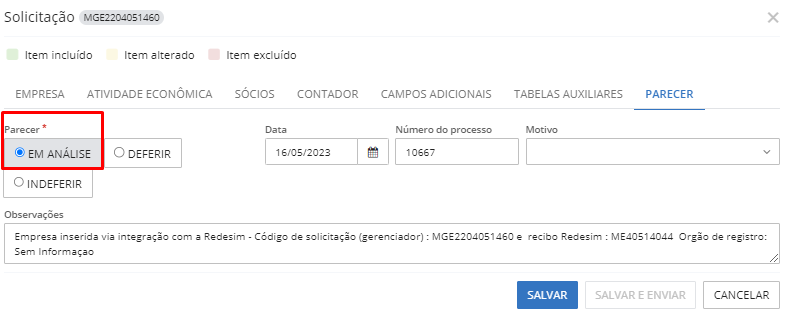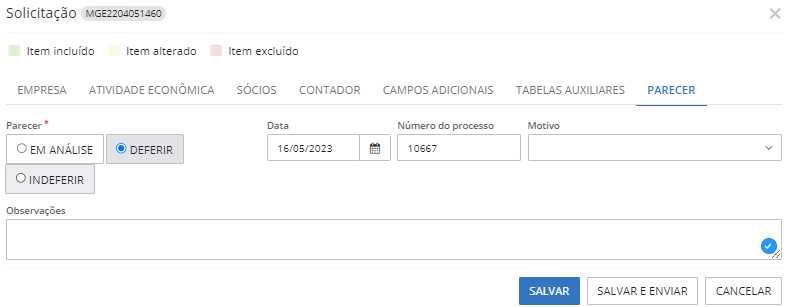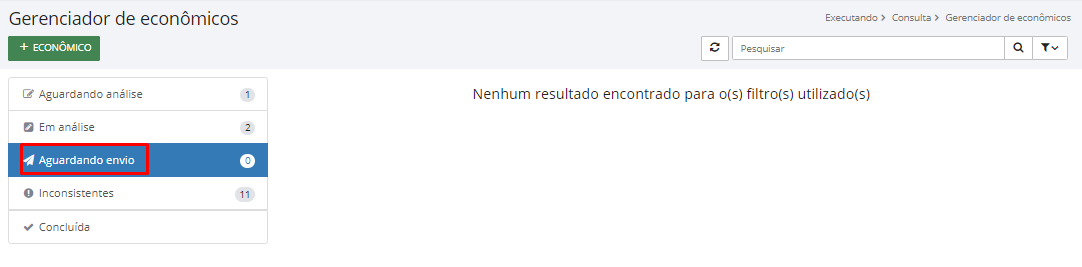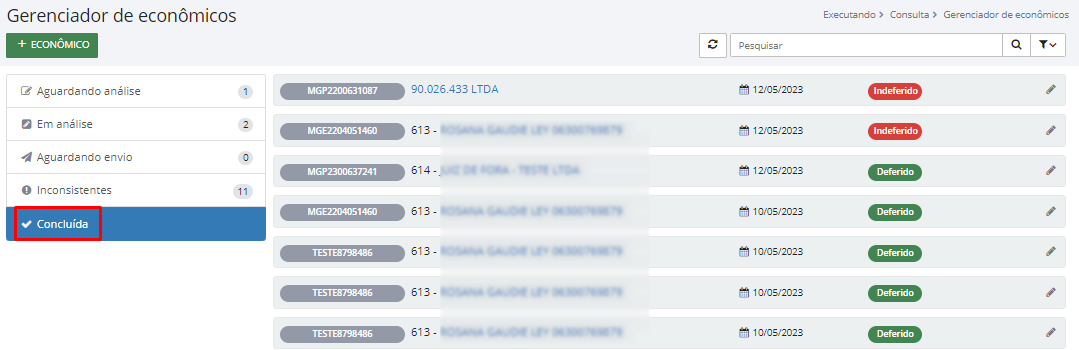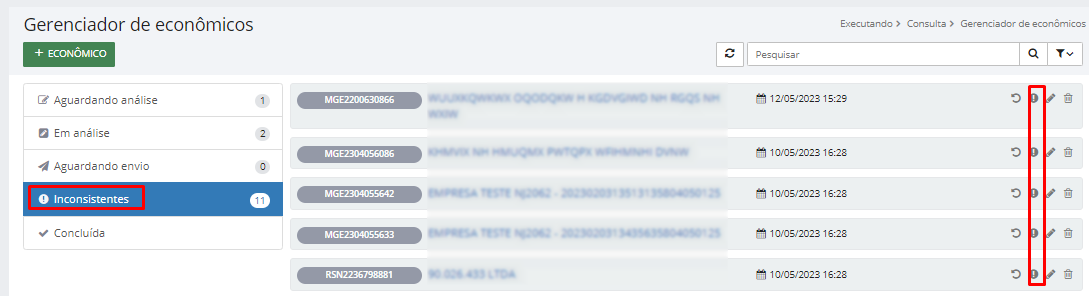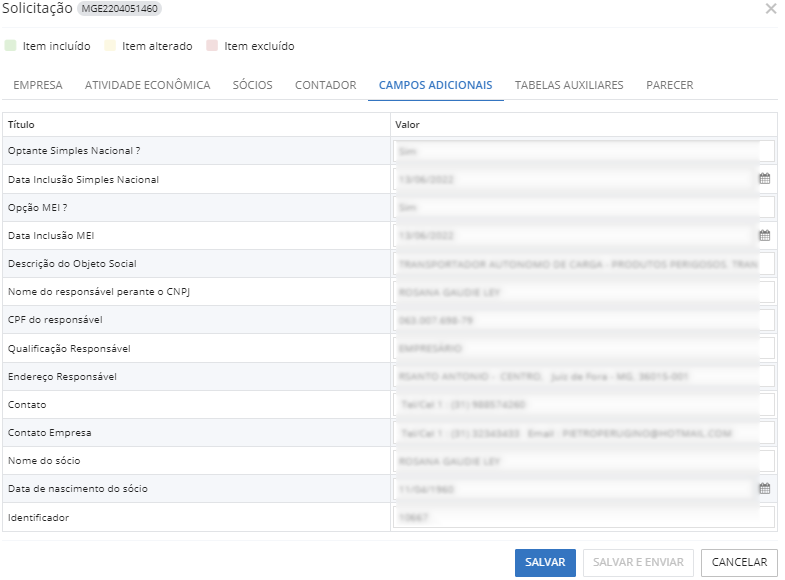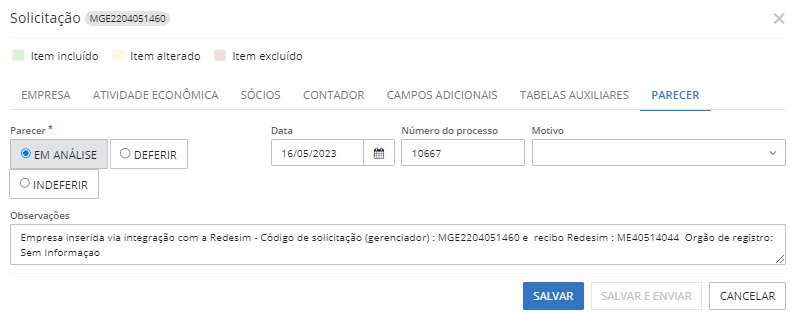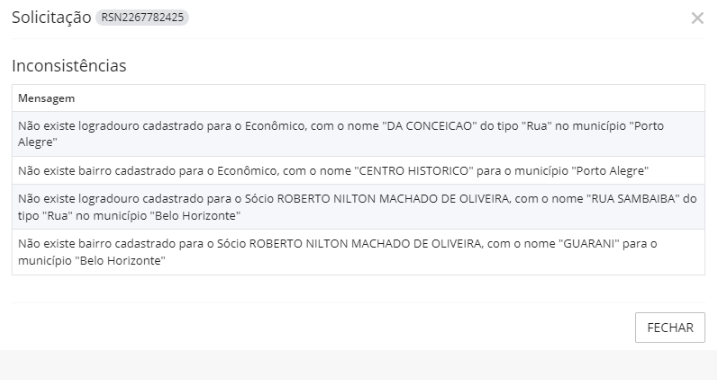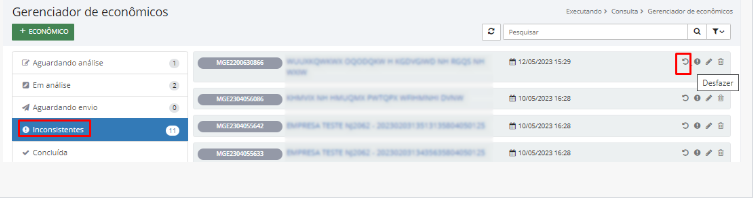Minas Gerais
Essa documentação tem por objetivo descrever o funcionamento, diretrizes e requisitos para efetuar integração com as juntas comerciais do estado de Minas Gerais.
Versão
A funcionalidade implementada para a integração é baseada na versão 2.11 do guia de sistema de inscrições e licenciamento (protocolo SOAP).
Transmissão das informações
A integração dos dados nesta versão se dará através da interação via Web Service.
Estrutura geral da funcionalidade
A funcionalidade é composta por scripts, componentes e é responsável por armazenar e manter os dados oriundos da integração, todos itens essenciais para o funcionamento correto da integração entre o sistema Tributos (Cloud) e o serviço disponibilizado pela junta comercial.
Abaixo elencamos os artefatos e funcionalidade utilizada para integração.
Scripts
- [Tributos] Cria tabela de configuração e anexos (REDESIM/SOAP)
- [Tributos] Cria campos adicionais Gerenciador de Econômico (REDESIM/SOAP)
- [Tributos] Integração Gerenciador de Econômico (REDESIM/SOAP)
- [Tributos] Confirma Resposta Gerenciador de Econômico (REDESIM/SOAP)
Componentes e identificadores
- [Tributos] Executa serviço Gerenciador de Econômico (REDESIM/SOAP)
- [Tributos] Converte XML para JSON
Funcionalidade Tributos (Cloud):
- Gerenciador de Econômicos
Utilizando a funcionalidade
Para utilizar a funcionalidade, deve primeiro ser verificado se os artefatos estão disponíveis para a entidade em questão, caso não estejam, solicite ao setor de suporte que seja orquestrado. Após realizada a verificação da existência desses artefatos, siga os passos a seguir:
Passo 1: Executar o script [Tributos] Cria tabela de configuração e anexos (REDESIM/SOAP)
Este script é responsável por criar dois cadastros:
- Configurações REDESIM
Cadastro onde devem ser inseridos os dados que permitam a troca de informações com a junta comercial, contendo os seguintes campos (campos editáveis e de preenchimento obrigatório com exceção do item 1.3).
- Url - Campo onde será inserido a url(endpoint) disponibilizada pela junta comercial, que irá permitir a troca de dados entre as entidades.
- accessKeyId - Codificação gerada pela junta comercial que define o usuário da integração.
- secretAccessKey - Chave de acesso gerada pela junta comercial para permitir a transação dos dados entre as entidades.
- Token Betha Sistemas - É o token de migração da Betha sistemas que permite que sejam criados os campos adicionais específicos para integração com a junta comercial, este token será utilizado uma única vez e não terá utilidade após a criação dos campos adicionais.
- Link Cidadão Web - Link do Cidadão Web (Betha Sistemas) que permite acesso a emissão do documento alvará de funcionamento.
- Emite Alvará Cidadão Web (Sim/Não) - Configuração que indica se o alvará será emitido na web através do Cidadão Web (opção Sim) ou se irá ser somente emitido pelo sistema Tributos (Cloud) (Opção Não)
- Quantidade de empresas por busca – Nesse campo deve ser informado a quantidade desejada de empresas por consulta efetuada a REDESIM.
- Informações complementares REDESIM
Esse cadastro possui as informações de eventos do cadastro da REDESIM e não devem ser alteradas. Esses eventos constituem parte da sincronização de dados entre os dois sistemas e a alteração do mesmo impacta diretamente no funcionamento correto da integração.
Os scripts acima devem ser executados uma única vez.
Passo 2: Executar o script [Tributos] Cria campos adicionais REDESIM
Script responsável pela criação dos campos adicionais da funcionalidade Gerenciador de Econômicos, que serão demonstrados na guia Campos adicionais, conforme a figura abaixo:
|
|---|
- O conteúdo dos campos adicionais são oriundos da integração
- Os campos não são editáveis
- O script tem por finalidade somente a criação dos campos adicionais e não pelo conteúdo dos campos criados.
- O script deve ser executado somente uma vez. Feito a sua criação não deve ser mais utilizado
- Para criação é necessário que o campo Token Betha Sistemas esteja preenchido com um token válido.
Passo 3: Agendamento do script [Tributos] Integração Gerenciador de Econômico (REDESIM/SOAP)
Para que o processo de integração entre as entidades seja efetuado de forma automática, torna-se necessário que seja efetuado a configuração de agendamento do script [Tributos] Integração Gerenciador de Econômico (REDESIM/SOAP), desta forma o sistema executa de acordo com o período informado, buscando e preenchendo os dados na funcionalidade Gerenciador de Econômicos sem intervenção do usuário.
É possível a execução manual?
Sim, caso a entidade não opte por uma ação automática é possível através da tecla F4 executar de forma manual a busca dos dados, para efetuar este procedimento siga os passos a seguir:
- Tecle F4;
- Busque por [Tributos] Integração Gerenciador de Econômico (REDESIM/SOAP) ou
- Acesse a aba scripts;
- Clique no link da descrição do script;
- Na janela clique no botão Executar.
|
|---|
Observação Importante: Para este passo não é necessário informar nenhum dado no campo identificador.
|
|---|
Passo 4: Gerenciador de econômicos
Após a busca de dados, estes serão demonstrados na funcionalidade Gerenciador de Econômicos, funcionalidade responsável por deferir, indeferir, analisar e visualizar as inconsistências caso ocorram.
- Acessar o Gerenciador de econômico, localizado por meio do menu Mobiliário > Executando > Gerenciador de econômicos.
Passo 5: Verificar dados disponibilizados e colocar em análise
- No menu lateral clicar em Aguardando análise;
- Acessar o contribuinte ou o protocolo desejado clicando na edição (ícone em forma de lápis);
- Revisar os dados importados;
- Clicar no botão Salvar;
- O registro ficará pendente de análise, ou inconsistente caso algo errado ocorrer;
|
|---|
|
|---|
|
|---|
- A funcionalidade permite que seja efetuado o deferimento e o indeferimento a partir do menu Aguardando análise;
- Caso exista interesse em encerrar todo o processo, basta clicar no botão Salvar e enviar, desde que as opções escolhidas sejam Deferir ou Indeferir;
- O resultado será o cadastro de um econômico ou encerramento do processo com indeferimento.
|
|---|
Passo 5: Em análise
Após realizar a conferência dos dados, o usuário poderá deixar o protocolo em análise, para uma verificação mais aprofundada nos dados a serem importados ou, caso esteja tudo correto ou exista alguma inconformidade o sistema permite ao usuário deferir ou indeferir a importação do dado, isso ocorre na guia Parecer.
|
|---|
Passo 6: Deferido, indeferido ou Inconsistência
Após efetuada uma ação nos pareceres, o sistema irá efetuar o seguinte comportamento:
1 - Deferido - Após o deferimento o sistema envia o protocolo para Aguardando envio, onde será confirmado o cadastro do econômico com os dados disponibilizados, sendo apresentados os dados no menu Concluída.
|
|---|
2 - Indeferido - O sistema envia para Aguardando envio, onde será finalizado o processo disponibilizando os dados no menu Concluída.
|
|---|
3 - Inconsistente - Ao efetuar a ação, o sistema verifica algum problema que impede que o processo prossiga, neste caso os dados acabam sendo disponibilizados na aba Inconsistentes.
|
|---|
Ao clicar no ícone em destaque, você verifica as inconsistências encontradas.
Observação importante: Quando ocorrer inconsistências pode ser aplicado dois procedimentos:
O primeiro solicitar um novo envio, este procedimento será efetuado em caso de inconsistências geradas por motivos que não envolvem regras de negócio como, por exemplo, erro http 504, alguma demora gerada por problemas de rede, entre outros.
Para solicitar um novo envio, lembre-se do F4, só que agora teremos um novo passo, a inserção do código identificador:
- Para obter o código identificador efetue a busca do campo Identificador no gerenciador através da guia Campos adicionais > Campo Identificador ou;
Efetue a busca do campo Processo em Parecer > campo Número do Processo e copie o número inserido.
A partir do item 1 do agendamento do script [Tributos] Integração Gerenciador de Econômico (REDESIM/SOAP), onde através do F4 é possível efetuar a integração manual, insira o código identificador e efetue a busca dos dados que outrora geraram inconsistências.
|
|---|
|
|---|
O segundo procedimento será utilizado quando a inconsistência gerada é devido a um problema cadastral, conforme exemplo:
|
|---|
Perceba que as inconsistências serão apresentadas indicando qual campo apresenta erro de uma forma bem intuitiva, facilitando assim a sua correção.
Para correção, basta editar alguns campos da solicitação e ajustá-lo.
- Acesse o menu Inconsistência e clique em Desfazer deferimento;
- A solicitação retornará para Em Análise;
- Edite o campo com problemas e efetue as devidas alterações.
|
|---|
Passo 7: Agendamento do script [Tributos] Confirma Resposta Gerenciador de Econômico (REDESIM/SOAP)
O script [Tributos] Confirma Resposta Gerenciador de Econômico (REDESIM/SOAP) permite o envio ao integrador estadual dos econômicos que foram Deferidos, enviando também a inscrição municipal e número do alvará, caso houver.
Para as entidades que desejam enviar a confirmação para a junta comercial, recomendamos a configuração de agendamento do script [Tributos] Confirma Resposta Gerenciador de Econômico (REDESIM/SOAP), que sempre irá enviar os dados atuais, sem intervenção do usuário. Ainda, se necessário executar manualmente, basta clicar em Executar que serão enviados todos os dados pendentes desde a última execução.